1. 前置条件
- 安装了stable diffusion
还没安装的从知识库安装
- 安装了ps2023
还没安装的从网盘下载https://www.123pan.com/s/6qv9-dtobh
2. 打开插件页面
https://github.com/AbdullahAlfaraj/Auto-Photoshop-StableDiffusion-Plugin/releases/tag/v1.2.3
下载插件文件
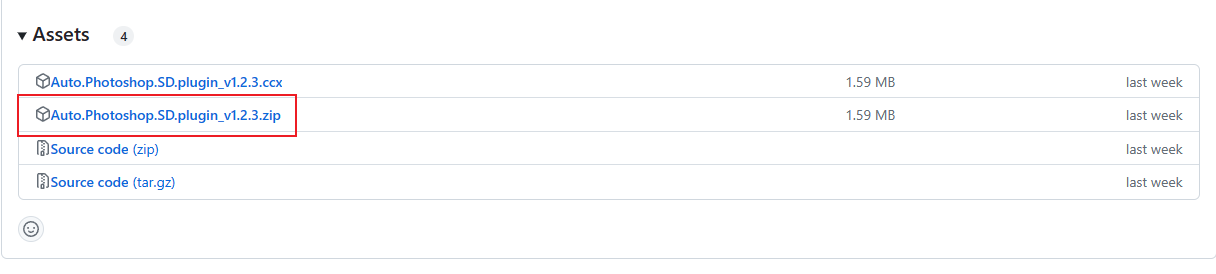
如果网络不好,可使用我下载好的
📎Auto.Photoshop.SD.plugin_v1.2.2.zip
3. 安装插件
将插件文件解压并放到ps插件目录
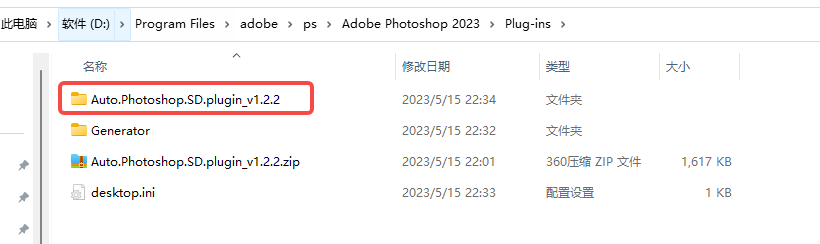
4. 启用插件
打开ps,在增效工具里面打开插件
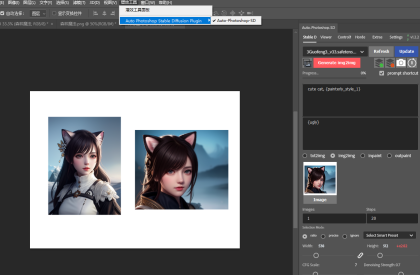
可能问题:本人用ps2022发现没有这个选项
解决:换了ps2023就可以了 https://www.123pan.com/s/6qv9-dtobh
5. StableDiffusion启用API1
打开stable diffusion webui,并确保启用api打开
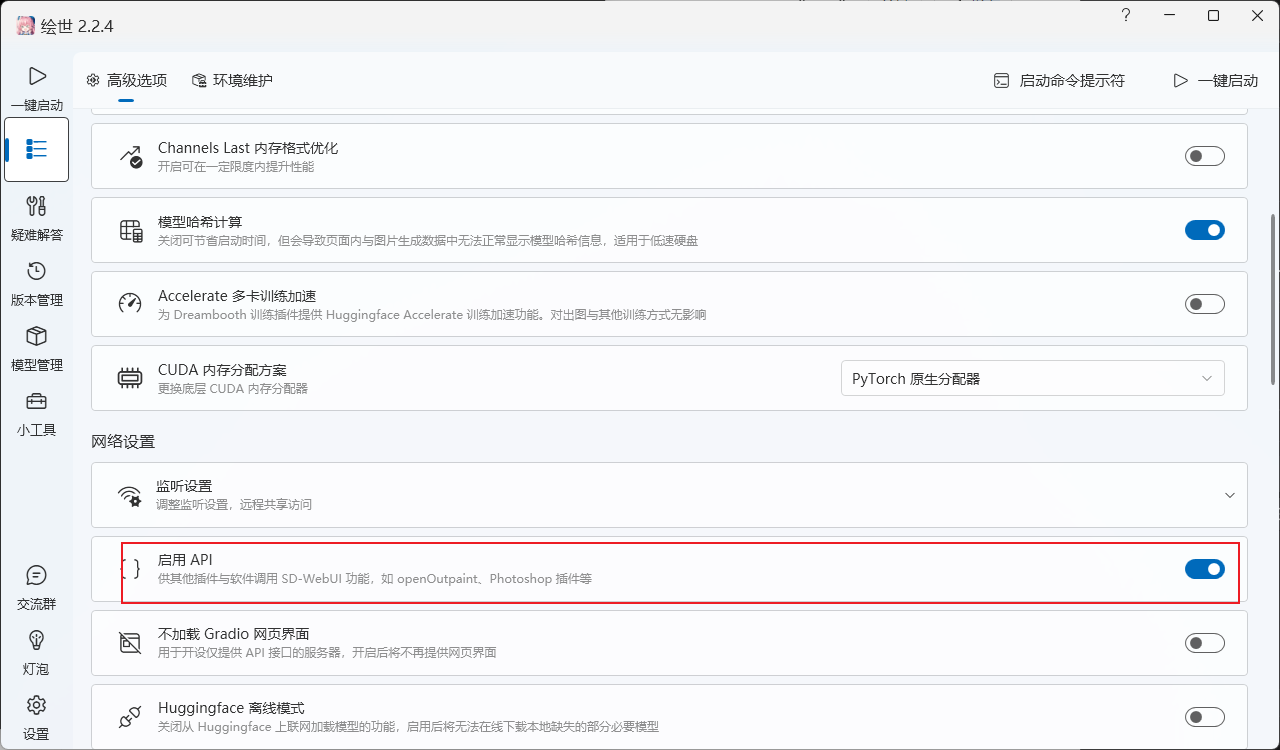
6. 插件使用
输入提示词,用矩形选择框选择一个区域,点击Generate Txt2Img即可生成图像
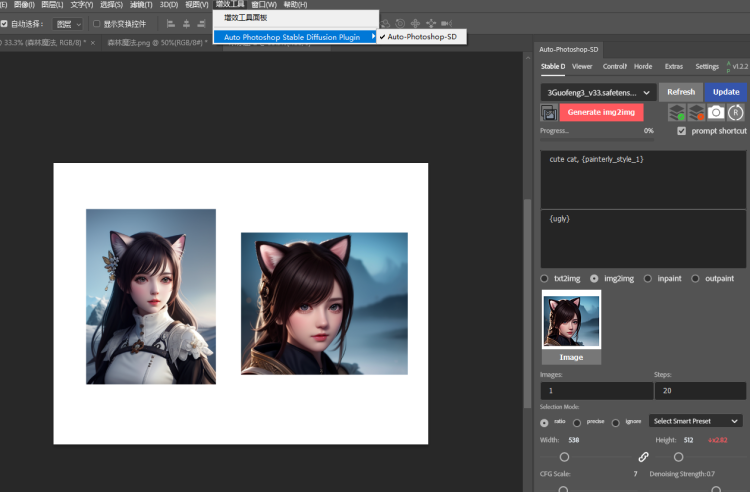
© 版权声明
文章版权归作者所有,未经允许请勿转载。
相关文章
暂无评论...


